Ayer supimos que Microsoft estaba descargando Windows 10 de forma automática a los usuarios de Windows 7 y Windows 8 que tenían las actualizaciones activadas. Por un lado, supone una comodidad para el usuario contar con el sistema disponible cuando lo desee instalar, pero también es verdad que ocupa espacio en el disco duro y consume datos de la conexión a Internet.
Se ha generado cierta polémica respecto a este tema, así que resulta posible que Microsoft, creadora de Windows 10, modifique en cierta medida su política. Mientras tanto te vamos a enseñar cómo evitar que se te descargue de forma automática Windows 10 mediante un sencillo tutorial. Eso sí, recuerda que no es oficial y que afecta a partes importantes del sistema. En principio no debería aparecer ningún fallo, pero no se puede descartar del todo.
Cómo impedir la descarga automática de Windows 10
Los pasos son muy sencillos, pero un poco largos. De todas formas, no necesitas ningún software adicional, así que busca un rato que tengas libre para evitar que se te descargue de forma automática Windows 10 mediante nuestro tutorial:
- Pincha con el botón derecho del ratón en el menú de Inicio y vete al Panel de Control. Allí escoge "Programas" y ve a "Ver actualizaciones instaladas". Has de buscar "KB3035583" y pulsar sobre ella con el botón derecho para desinstalarla.
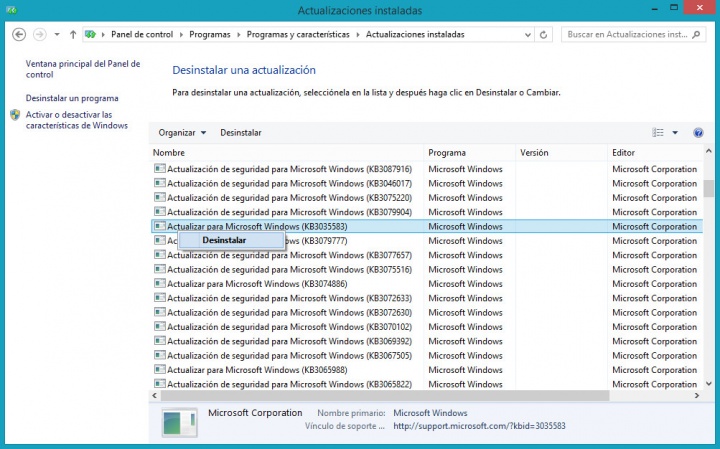
- Pulsa en el teclado a la vez Ctrl, Alt y Supr, escoge el administrador de tareas del menú que te aparece. Luego elige la pestaña "Servicios" y busca "Windows Update". Pulsa en él con el botón derecho y escoge "Detener".
- Pincha con el botón derecho en el botón de Inicio y escoge "Ejecutar". Allí escribe "regedit" y pulsa enter.

- Acepta la ejecución del Editor del Registro y en el menú de la izquierda busca la ruta "HKEY_LOCAL_MACHINE\SOFTWARE\Microsoft\Windows\CurrentVersion\WindowsUpdate\OSUpgrade". Has de eliminar todas las entradas en esa ubicación pulsando sobre ellas con el botón derecho y eligiendo "Eliminar".
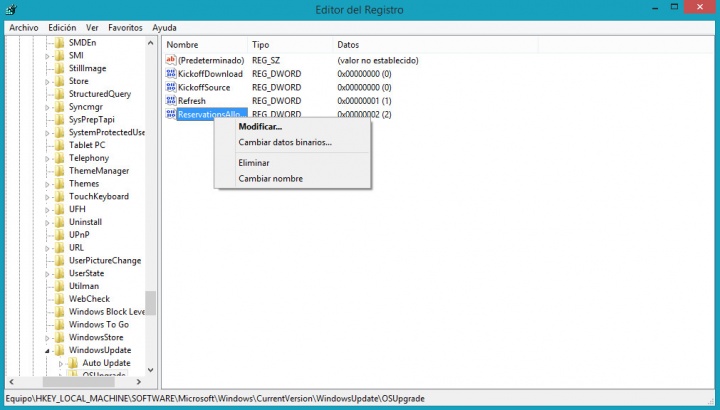
- Ahora accede a la siguiente ruta:
"HKEY_LOCAL_MACHINE\SOFTWARE\Microsoft\Windows\CurrentVersion\WindowsUpdate\Auto Update"
y elimina las entradas "OSUpgradePendingReboot" y "OSUpgradeRebootScheduledTime". Luego reinicia el equipo.
- Debes volver a elegir "Ejecutar" pulsando con el botón derecho en Inicio y escribir "cleanmgr". Selecciona la unidad de disco en el que tienes el sistema operativo (aparece un símbolo de Windows junto a ella) y en la pantalla que aparece libera el espacio de disco que necesites.

Así que ya sabes cómo evitar que se te descargue de forma automática Windows 10. En principio, con este método no se va a volver a bajar nada sin permiso, pero puedes encontrarte con problemas cuando quieras instalar Windows 10. Por supuesto, nada impediría a Microsoft usar otro sistema que dejara los pasos anteriores del tutorial sin efecto.
¿Qué opinas de esta guía? ¿Vas a evitar que Windows 10 se te descargue sin permiso, o tampoco crees que se trate de algo molesto?
- Ver Comentarios



